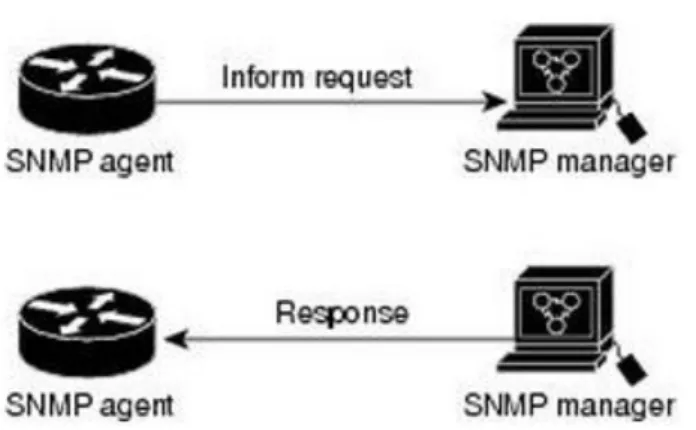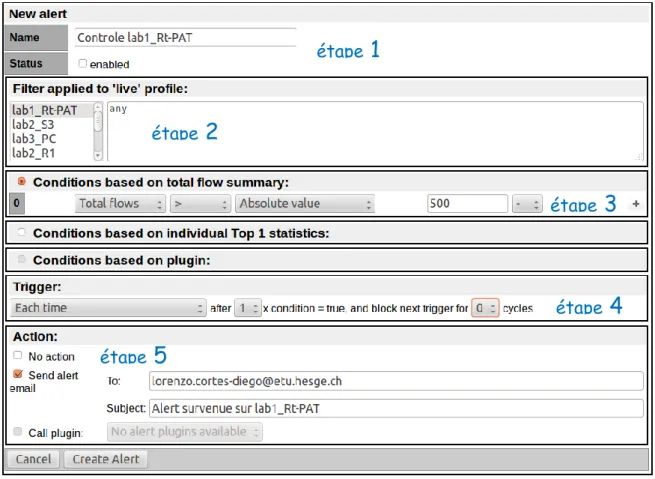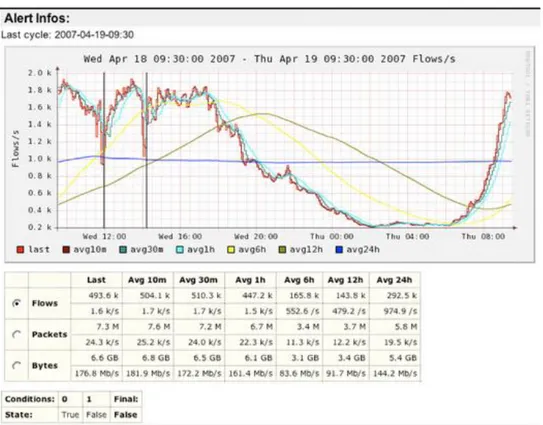Détection et analyse d’un problème de
congestion réseau
Travail de Bachelor réalisé en vue de l’obtention du Bachelor HES
par :
Lorenzo Cortes
Conseiller au travail de Bachelor :
Gérard Ineichen
Genève, le 26 novembre 2015
Haute École de Gestion de Genève (HEG-GE) Filière informatique de gestion
Déclaration
Ce travail de Bachelor est réalisé dans le cadre de l’examen final de la Haute école de gestion de Genève, en vue de l’obtention du titre de Bachelor en Informatique de Gestion.
L’étudiant a envoyé ce document par email à l'adresse remise par son conseiller au travail de Bachelor pour analyse par le logiciel de détection de plagiat URKUND, selon la procédure détaillée à l’URL suivante : http://www.urkund.fr/student_gorsahar.asp. L’étudiant accepte, le cas échéant, la clause de confidentialité. L'utilisation des conclusions et recommandations formulées dans le travail de Bachelor, sans préjuger de leur valeur, n'engage ni la responsabilité de l'auteur, ni celle du conseiller au travail de Bachelor, du juré et de la HEG.
« J’atteste avoir réalisé seul le présent travail, sans avoir utilisé des sources autres que celles citées dans la bibliographie. »
Fait à Genève, le 26 novembre 2015 Lorenzo Cortes
Remerciements
Tout d'abord, je tiens à remercier Monsieur Gérard Ineichen pour m'avoir accordé la possibilité de réaliser mon travail de Bachelor dans le domaine du réseau. Mais également pour sa sympathie, son aide, sa constante disponibilité tout au long du projet ainsi que pour la relecture de ce dossier.
Je remercie également l'entreprise Kyos de m’avoir permis de faire une première incursion professionnelle dans le monde des réseau et plus particulièrement Monsieur Maxime Feroul pour la mise en place initiale du projet et Monsieur Vincent Vuillemin pour son suivi.
Je tenais finalement à remercier Monsieur André Seydoux et Claire Hagry pour leur aide et conseils qu’ils m’ont apporté tout au long du projet.
Résumé
Ce travail a pour but de mettre en place une solution qui permette de détecter et alerter des problèmes de congestion réseau.
Il est divisé en deux étapes bien distinctes :
La première étape est une démarche de recherche/analyse sur les méthodes de détection de la congestion réseau dans laquelle on trouve trois parties distinctes : 1. Introduction à la problématique de la congestion réseau
2. Détection de la congestion
3. Transmission / alerte de la congestion
La deuxième étape (pratique) consiste au montage de trois schémas prototypes type afin de générer de la congestion et d’y appliquer la démarche de la première étape. Le trafic sera créé avec le générateur de trafic Iperf. La congestion sera détectée par l’équipement, signalée avec le protocole SNMP et analysée avec NetFlow.
La mise en œuvre et les différents outils utilisés pour la réalisation du montage seront décrits en détail dans ce rapport.
Table des matières
Déclaration... i
Remerciements ... ii
Résumé ... iii
Liste des tableaux ... vii
Liste des figures ... vii
1.
Introduction ... 1
2.
La problématique de la congestion réseau ... 2
2.1 Les conséquences de la congestion réseau ... 2
2.2 Où se produit la congestion réseau ... 4
2.2.1 La couche transport ... 4
2.2.2 La couche réseau... 4
2.2.3 La couche liaison de données ... 5
2.3 Eviter la congestion réseau ... 5
2.3.1 Le buffer (mémoire tampon) ... 5
2.3.2 Augmenter le débit ... 6
2.3.3 Bande passante variable ... 6
2.3.4 Bande passante asymétrique ... 6
2.3.5 Priorisation du trafic ... 7
2.3.6 La qualité de service (Quality of Service, QoS) ... 7
2.3.7 L’approche Flow control ... 8
2.4 Quelques différentes causes de congestion réseau ... 9
2.4.1 Les boucles de routage ... 9
2.4.2 Bande passante insuffisante ... 9
2.4.3 Les collisions ...10
2.4.4 Mauvaise gestion des MTU ...10
3.
La détection de la congestion réseau ... 12
3.1 Les générateurs de trafic ...12
3.1.1 Iperf...12
3.1.2 IP SLA ...14
3.2 Les différents outils qui permettent de détecter la congestion ...15
3.2.1 Le protocole SNMP ...15
3.2.1.1 Caractéristiques et fonctionnement de SNMP ... 15
3.2.1.2 Fonctionnement détaillé de SNMP ... 16
3.2.1.3 La trappe SNMP (SNMP trap) ... 16
3.2.1.3.1 Le message inform ... 17
3.2.1.4 L’interface web Cacti ... 18
3.2.3 Le protocole Syslog ...23
3.2.3.1 Configuration de Syslog ... 24
3.2.4 La méthode Storm control ...24
3.2.4.1 Fonctionnement détaillé de Storm control ... 25
3.3 Sélection des outils les plus pertinents ...26
4.
Transmission, alerte de la congestion ... 27
4.1 Alerter avec Nfsen ...27
4.1.1.1 Anomalie détectée avec les alertes Nfsen ... 30
4.1.2 L’envoi d’email avec Postfix ...30
4.2 Alerter avec Syslog ...31
4.3 Alerter avec prudence ...32
5.
Partie pratique, les schémas prototypes ... 33
5.1 Matériel utilisé ...33
5.1.1 Les routeurs ...33
5.1.1.1 Compatibilité ... 34
5.1.2 Les commutateurs (switch) ...34
5.1.2.1 Compatibilité ... 34
5.1.3 Les ordinateurs et les serveurs ...35
5.1.4 Le câblage ...35
5.2 Configuration ...35
5.3 Schéma n°1, chaine de deux routeurs avec lien série ...36
5.3.1 Caractéristiques du schéma ...36
5.4 Schéma n°2, chaine de trois commutateurs ...37
5.4.1 Caractéristiques du schéma ...37
5.5 Schéma n°3, chaine de deux routeurs avec câble coaxial ...38
5.5.1 Caractéristiques du schéma ...38
6.
Phase de test ... 39
6.1 Schémas n°1, routeurs avec lien série, phases de test ...40
6.1.1 Test n°1, schéma n°1, simulation d’une longue congestion ...40
6.1.1.1 Trafic avec une boucle de routage ... 40
6.1.1.2 Simulation de la congestion avec du trafic TCP sur Iperf3 ... 40
6.1.1.3 Simulation de la congestion avec du trafic UDP sur Iperf2 ... 41
6.1.1.4 Mise en place et déclenchement des alertes sur Nfsen ... 42
6.1.1.5 Test TCP et UDP, déterminer le coupable avec Cacti et Nfsen ... 43
6.1.1.6 Test TCP et UDP, observation du trafic supplémentaire généré ... 46
6.1.1.7 Consultation du serveur Syslog... 46
6.1.1.8 Conclusion du test n°1 ... 47
6.1.2 Test n°2, schéma n°1, simulation d’un pic de trafic passager UDP ...47
6.1.2.1 Simulation de la congestion avec du trafic UDP sur Iperf3 ... 48
6.1.2.2 Mise en place et déclenchement des alertes sur Nfsen ... 48
6.1.2.3 Déterminer le coupable avec Cacti et Nfsen ... 50
6.1.2.4 Consultation du serveur Syslog... 51
6.2 Schémas n°2, suite de switch, phases de test ...51
6.2.1 Test n°3, schéma n°2, simulation d’une longue congestion sans Storm control 52 6.2.1.1 Simulation de la congestion avec du trafic TCP sur Iperf3 ... 52
6.2.1.2 Trafic supplémentaire ... 52
6.2.1.3 Mise en place et déclenchement des alertes sur Nfsen ... 52
6.2.1.4 Déterminer le coupable avec Cacti et Nfsen ... 54
6.2.1.5 Consultation du serveur Syslog... 55
6.2.1.6 Conclusion du test n°3 ... 55
6.2.2 Test n°4, schéma n°2, simulation d’une longue congestion avec Storm control qui va bloquer le port ...55
6.2.2.1 Simulation de la congestion avec du trafic UDP sur Iperf2 ... 56
6.2.2.2 Trafic supplémentaire avec Iperf version 2 ... 56
6.2.2.3 Consultation du serveur Syslog... 58
6.2.2.4 Mise en place et déclenchement des alertes sur Nfsen ... 59
6.2.2.5 Déterminer le coupable avec Cacti et Nfsen ... 59
6.2.2.6 Conclusion du test n°4 ... 61
6.2.3 Test n°5, schéma n°2, simulation d’une longue congestion avec Storm control qui va mettre en shutdown le port ...62
6.2.3.1 Nouvelle configuration du switch ... 62
6.2.3.2 Simulation de la congestion avec du trafic TCP sur Iperf3 ... 63
6.2.3.3 Trafic supplémentaire avec Iperf version 2 ... 63
6.2.3.4 Consultation du serveur Syslog... 65
6.2.3.5 Mise en place et déclenchement des alertes sur Nfsen ... 65
6.2.3.6 Déterminer le coupable avec Cacti et Nfsen ... 66
6.2.3.7 Conclusion du test n°5 ... 68
6.3 Schémas n°3, routeurs avec câble coaxial, phases de test ...68
6.3.1 Test n°6, schéma n°3, simulation d’une longue congestion ...68
6.3.1.1 Simulation de la congestion avec du trafic TCP sur Iperf3 ... 69
6.3.1.2 Simulation de la congestion avec du trafic UDP sur Iperf2 ... 70
6.3.1.3 Consultation du serveur Syslog... 70
6.3.1.4 Mise en place et déclenchement des alertes sur Nfsen ... 71
6.3.1.5 Test TCP, déterminer le coupable avec Cacti et Nfsen ... 72
6.3.1.6 Test UDP, déterminer le coupable avec Cacti et Nfsen ... 73
6.3.1.7 Conclusion du test n°6 ... 73
6.3.2 Test n°7, schéma n°3, simulation de deux longue congestion parallèle .73 6.3.2.1 Simulation de la congestion avec Iperf2 entre le client et le serveur ... 74
6.3.2.2 Simulation de la congestion avec Iperf3 entre les deux PCs cisco-td-xx.... 75
6.3.2.3 Consultation du serveur Syslog... 75
6.3.2.4 Mise en place et déclenchement des alertes sur Nfsen ... 76
6.3.2.5 Test UDP, Déterminer le coupable avec Cacti et Nfsen ... 76
6.3.2.6 Conclusion du test n°7 ... 76
6.4 Conclusion des phases de test ...77
7.
Conclusion ... 80
7.1 Conclusion personnelle ...81
Liste des tableaux
Tableau 1 Récapitulatif de la phase de test ...79
Liste des figures
Figure 1 Le monde connecté à internet ... 1Figure 2 Test de bande passante chez Swisscom ... 7
Figure 3 Iperf3, client qui se connecte au serveur ...13
Figure 4 Exemple d’une statistique IP SLA sur routeur Cisco – opération HTTP ...14
Figure 5 Trappe envoyée avec succès au serveur (superviseur) ...17
Figure 6 Requête Inform envoyée avec succès au superviseur ...18
Figure 7 Exemple d’un graphique Cacti ...18
Figure 8 Nfsen, exemple d’un graphique journalier ...21
Figure 9 Nfsen, exemple de données récolté sur des équipements ...21
Figure 10 Nfsen, exemple de flux récoltés ...22
Figure 11 Nfsen, exemple d’un IP Lookup ...22
Figure 12 Exemple de logs sur un routeur Cisco ...23
Figure 13 Exemple de logs sur un serveur Syslog ...24
Figure 14 Storm control, exemple de seuils ...25
Figure 15 Nfsen, exemple d’alertes ...27
Figure 16 Nfsen, Exemple page de création d’une alerte ...28
Figure 17 Nfsen, Informations d’une alerte ...29
Figure 18 Schéma n°1, routeurs avec lien série ...36
Figure 19 Schéma n°2, chaîne de switch avec débit différent ...37
1.
Introduction
Le développement d’Internet s’est fait très rapidement ces dernières années. En Suisse, plus de 85 %1 de la population avait accès à internet en 2012. Tout le monde veut y partager des informations, s’informer et télécharger, sans forcément se soucier de ce que cela implique au niveau
de leur réseau. Souvent, les personnes dépassent leur capacité de bande passante2 ce qui implique un ralentissement de leur ordinateur. La congestion réseau est donc un sujet sensible qui peut concerner aussi bien une simple personne qui utilise son PC à domicile pour naviguer sur le web qu’une grande entreprise internationale qui utilise internet comme outil de travail.
De nos jours, toute personne qui utilise un ordinateur a été confrontée au moins une fois au problème de la congestion réseau sans forcément savoir de quoi il s’agit. Voyons donc une définition simple et précise de la congestion : La congestion réseau est la condition dans laquelle une augmentation du trafic (flux) provoque un ralentissement global de celui-ci. (Source Wikipédia 2015, Congestion réseau)
Mon travail consistera donc à bien comprendre comment se forment ces congestions réseau. Il s’agira ensuite de les déclencher et d’alerter afin de prendre les mesures correctives nécessaires. Pour cela, je ferai différents tests pratique grâce aux schémas type.
Le domaine du réseau m’intéresse tout particulièrement tant par sa complexité que par sa grande étendue. J’ai choisi ce sujet, car il concerne pratiquement tout individu utilisant un ordinateur connecté et sa rédaction me sera certainement utile plus tard. A travers ces trois années à la HEG, j’ai acquis de nombreuses connaissances dans ce domaine. Ce qui me permettra non seulement de les mettre en œuvre, mais aussi d’en découvrir de nouvelles.
1 Source https://fr.wikipedia.org/wiki/Internet_en_Suisse
2 La bande passante représente la quantité d’informations (en bits/s) qui peut être transmise
Figure 1 Le monde connecté à internet
2.
La problématique de la congestion réseau
Avant de me lancer dans le vif du sujet avec des termes techniques et compliqués, je vais tâcher d’expliquer de manière simple et imagée, comment se produisent les congestions réseau pour que toute personne étrangère au domaine informatique puisse comprendre le problème.
Imaginez que vous jouez au ballon: une première personne vous passe un ballon, vous vous tourner pour le passer à une deuxième personne, puis, vous vous retourner pour recevoir un autre ballon de la première personne, et ainsi de suite.
Il y a alors quatre aspects qui rentrent en compte :
1. Les ballons représentent les données qui transitent à travers le réseau
2. La fréquence à laquelle la première personne vous envoie ces ballons représente le débit d’entrée
3. Le temps que vous mettez à faire la rotation pour passer le ballon à la deuxième personne, puis récupérer un nouveau ballon de la première personne représente le temps de traitement
4. La vitesse à laquelle vous remettez vos ballons à la deuxième personne représente le débit de sortie
On comprend alors facilement que plus vite les ballons seront envoyés par la première personne (débit d’entrée), plus vous aurez du mal à les remettre (temps de traitement) à la deuxième personne. Les ballons arriveront tellement vite que vous ne pourrez pas tous les récupérer et certains seront perdus. C’est ce qu’on appelle une congestion réseau en entrée, le débit d’entrée est supérieur à votre capacité de traitement et certains ballons (données) sont perdus ce qui provoque un ralentissement du réseau. Plus le nombre de ballons perdus sera grand, plus le réseau se verra ralenti.
Il peut également se produire une congestion réseau en sortie, c’est-à-dire les ballons reçus de la première personne sont tellement vite transmis à la deuxième personne que cette dernière se retrouve débordée. Votre temps de traitement est bon, mais, étant donné que le débit de sortie ne suit pas le rythme, certains ballons seront perdus.
2.1 Les conséquences de la congestion réseau
On sait que la congestion ralentit le réseau. La vitesse à laquelle transitent les informations de notre réseau correspond au débit3 et celui-ci se trouve donc directement impacté par ce problème. Voyons de plus près comment la congestion affecte le débit.
3 Quantité d'informations transmise via un canal de communication selon un intervalle de temps donné. Source
Tout d’abord, il faut savoir que la bande passante est la taille du tuyau dans lequel vont transiter les informations, plus la bande passante est grande, plus le débit qui y transite peut être élevé. On dit en général que le débit maximum est égal à la taille de la bande passante.
Une diminution du débit maximum est provoquée par la bande passante. En effet, on ne peut pas transmettre les données à une vitesse supérieure à celle de la bande passante. A tout cela s’ajoute la latence4 (temps nécessaire pour véhiculer un paquet au travers d’un réseau). Si la bande passante de notre réseau est saturée, une congestion a de fortes chances de se produire et la latence va alors augmenter. Cependant, si la bande passante n’est pas submergée, la latence restera alors la même. Exemple avec un réseau non saturé : Nous avons un réseau avec une bande passante de 100 mégas, un paquet met 10 ms (latence) pour traverser le réseau. Si on augmente la bande passante à 1000 mégas, le paquet mettra toujours 10 ms pour traverser le réseau, la seule différence est qu’un plus grand nombre de paquets pourront traverser le réseau en même temps, mais, ils n’iront pas plus vite.
S’il y a un engorgement du trafic, une forte latence n’aidera pas puisque les paquets mettent plus de temps pour traverser le réseau. Les buffers (mémoire tampon) vont alors se remplir et des paquets seront abandonnés si la surcharge de trafic persiste. Il faudra alors les retransmettre via divers protocoles pour que le réseau continue à fonctionner correctement. En résumé, il se produit un effet boule de neige puisque ces protocoles vont retransmettre les paquets abandonnés alors que le réseau est déjà saturé.
Il faut aussi tenir compte de la gigue5 (jitter en anglais) qui va nous indiquer la variation du délai de transmission des paquets et permettre de savoir si la latence est stable. Si la gigue est élevée, alors la latence varie beaucoup, ce qui signifie que les paquets n’arrivent pas de façon constante. A l’inverse, si la gigue est faible, la latence est stable et les paquets arriveront donc de manière régulière.
Si la congestion n’est pas colmatée à temps et persiste, elle peut mener à la chute totale du réseau, c’est pourquoi il faut l’identifier au plus vite afin de la résoudre. Un réseau idéal et sans congestion est de ce fait composé d’un haut débit, d’une latence faible et d’une gigue faible.
http://blog.securactive.net/les-liens-entre-debit-latence-et-perte-de-2.2 Où se produit la congestion réseau
Il faut savoir qu’une congestion peut survenir sur différentes couches du modèle OSI puisque chacune transmet des données selon son PDU6 et que la congestion est justement provoquée par l’envoi d’un trop grand nombre d’informations à la fois.
Le principe est toujours le même, lors de l’envoi des données d’un point à un autre, le le tunnel dans lequel vont transiter les données n’arrive pas à gérer toute l’information en même temps. Le tunnel peut être trop petit, le flux de données trop important, le temps de traitement trop lent, etc. Ici on ne va pas s’intéresser à ce qui provoque la congestion mais dans quelles couches elle est susceptible de se produire.
2.2.1 La couche transport
La couche transport qui est la quatrième couche du modèle OSI peut subir de la congestion lors de l’envoi de segments entre deux hôtes. Par exemple un serveur très performant qui génère beaucoup plus de trafic que ne peut en supporter le réseau. La congestion peut survenir aussi bien avec du trafic TCP (Transmission Control Protocol, protocole de transport fiable) qu’avec UDP7. Il faudra alors garder un œil attentif sur la retransmission de paquets pour TCP qui veille à ce que l’intégrité des données arrivent à destination contrairement à UDP qui peut les abandonner (packet loss). La perte et retransmission de paquets peuvent être des indicateurs de congestion.
A noter que le protocole TCP de la couche transport dispose de plusieurs mécanismes pour contrôler ses flux, notamment plusieurs algorithmes comme Nagle ou Clark qui ne seront pas décrit dans ce travail.
2.2.2 La couche réseau
La couche réseau qui est la troisième couche du modèle OSI peut subir de la congestion lors de l’envoi de paquets entre deux équipements. Par exemple un routeur qui émet à 110 Mbits/s alors que la bande passante est fixée à 100 Mbits/s va générer plus de trafic que ne peut en supporter le réseau et va créer une congestion. Pour diminuer les symptômes des congestions au niveau de cette couche il est possible de mettre en place une Quality of Service (expliqué plus en détail au point 2.3.6) afin que les données circulent dans les meilleures conditions possibles.
6 Le Protocol Data Unit est l'unité de mesure des informations échangées dans un réseau informatique. Source Wikipédia
7 User Datagram Protocol est un protocole non orienté connexion de la couche transport du modèle TCP/IP et est très simple étant donné qu'il fonctionne sans négociation et ne fournit pas de contrôle d'erreurs. Source Wikipédia + commentçamarche.net
2.2.3 La couche liaison de données
La couche liaison de données qui est la troisième couche du modèle OSI peut subir de la congestion lors de l’envoi de trames entre deux équipements. Cependant, certaines techniques existent comme pour frame relay (protocole à commutation de paquets situé au niveau de la couche 2) où chaque trame dispose des deux bits BECN8 (permet de faire remonter la connaissance de l’état de congestion d’un nœud à l’émetteur) et FECN9( permet à un nœud congestionné de faire connaître son état au récepteur) qui permettent d’alerter que l’envoi des données passe par un nœud10 congestionné (en mettant leur bit à 1). Le bit DE (Discard Eligibility) va alors indiquer un problème de congestion en se mettant à 1 également. Le problème sera ensuite traité dans les couches supérieures. (Source eBook
Préparation à la certification
CCNA CISCO Installation, configuration et maintenance de réseaux
. Pages
381-383)
2.3 Eviter la congestion réseau
Les problèmes de congestion sont fréquents à différentes échelles, il n’est pas rare qu’un réseau soit ralenti quelques secondes, voir quelques minutes suite à un gros pic dans le trafic de données. Heureusement, il existe plusieurs solutions pour prévenir la congestion et la mettre hors d’état de nuire. Voici quelques pistes de méthodes11 qui permettent de gérer une congestion réseau.
2.3.1 Le buffer (mémoire tampon)
Le buffer est la mémoire utilisée pour le stockage temporaire de données lors du transfert d'informations afin de compenser la différence de débit ou de vitesse de traitement entre les divers éléments de notre réseau. (Source journaldunet.com
http://www.journaldunet.com/encyclopedie/definition/630/53/22/buffer.shtml)
Cette méthode est la plus utilisée puisque chaque équipement de transmission (PC, routeur, etc.) possède son propre buffer. Ce n’est pas vraiment une méthode en soit puisque ce mécanisme se déclenche automatiquement. L’équipement va accumuler la surcharge de trafic dans son buffer et « libérer » le surplus de données lorsque la surcharge va diminuer. Les buffers sont idéals pour absorber un pic de trafic passager, mais si la surcharge dure trop longtemps, le buffer sera à son tour surchargé et les
8 Source http://www.createurdeconvergence.com/glossaire-telecom-reseaux/frame-relay/ 9 Source http://www.createurdeconvergence.com/glossaire-telecom-reseaux/frame-relay/ 10 Un nœud est l'extrémité d'une connexion, qui peut être une intersection de plusieurs
données seront alors abandonnées. Mais comment le buffer supprime les données en trop ? Il existe plusieurs méthodes pour un buffer d’écraser un surplus de données. La plus connue est le buffer circulaire qui fonctionne comme la méthode FIFO (First In First Out). Lorsque le buffer est plein et que de nouveaux éléments arrivent, les données les plus anciennes sont supprimées au détriment des nouvelles.
2.3.2 Augmenter le débit
La solution idéale pour ne pas avoir de congestion réseau est d’augmenter le débit pour que le trafic ne soit jamais surchargé, on se retrouve alors avec un réseau surdimensionné. L’inconvénient de cette méthode est le coût financier du réseau, on payera cher pour un débit qui ne sera pas exploité dans son intégralité.
2.3.3 Bande passante variable
Diminuer le débit lorsque le trafic de notre réseau est calme, l’augmenter lorsqu’une pointe de trafic survient ? C’est l’idée de la bande passante variable. La mise en place d’une bande passante variable fonctionne selon les trois critères suivants :
Le débit minimum qu’on est certain d’avoir en permanence
Le débit maximum
Le burst qui est la capacité à maintenir le débit maximum pour une certaine durée
Lorsqu’un pic de trafic survient, on va passer de l’utilisation du débit minimum au débit maximum afin de garantir le bon transfert des données. Néanmoins, la capacité à maintenir le débit maximum n’est pas illimité et des congestions peuvent donc toujours survenir.
Cette méthode est intéressante dans la mesure où elle va couter moins cher qu’une solution avec une bande passante garantie, cependant, la qualité de service sera moins intéressante puisqu’on ne pourra pas exploiter notre débit maximum (burst) tout le temps.
2.3.4 Bande passante asymétrique
C’est le fait d’avoir une bande passante de taille différente selon le sens dans lequel transitent les données, on va alors augmenter la bande passante là où la congestion est le plus susceptible de se produire. Cette technique est très utilisée par les fournisseurs d’accès à internet de nos jours. On sait que les requêtes des utilisateurs du réseau sont moins importantes que les réponses côté serveur, on va donc mettre une bande passante plus large côté serveur-client. Voici un exemple de la bande
passante montante et descendante que je dispose de la part de Swisscom sur mon ordinateur personnel.
(speedtest.net, depuis mon PC) On voit bien la grande différence de bande passante appliquée par Swisscom selon le débit descendant (serveur-client) ou montant (client-serveur). Avec cette méthode une congestion a moins de chance de se produire puisqu’on adapte la bande passante en conséquence.
2.3.5 Priorisation du trafic
Cette méthode ne permet pas vraiment de supprimer la congestion, mais va plutôt la rendre moins nuisible. En effet, lorsqu’une congestion va se produire on va simplement prioriser les flux de données à envoyer en premier et ceux à retarder. Il faut alors configurer l’équipement de transmission afin qu’il soit en mesure d’analyser les flux de données et y définir un ou plusieurs niveaux de priorités.
Cette méthode reste néanmoins difficile à réaliser de par sa complexité. Si les données prioritaires qui transitent consomment toute la bande passante, que faire avec les données non prioritaires, on les abandonne ? On peut alors partager la bande passante selon la priorité du trafic. Par exemple, on attribue 70 % de bande passante au trafic important et 30 % au trafic moins important. Que se passera-t-il si soudainement on ne reçoit que des données non prioritaires ? On aura 70 % de la bande passante sous-utilisée. Bref, c’est une solution qui existe, mais qui possède des algorithmes assez complexes et qui est difficile à mettre en œuvre.
Certains protocoles de routage (RIP, OSPF, EIGRP, etc) permettent de mettre en place un mécanisme un peu similaire en tenant compte de la charge. Lorsqu’il y a plusieurs chemins vers une même destination, on peut indiquer quel chemin sera emprunté le plus souvent
2.3.6 La qualité de service (Quality of Service, QoS)
La QoS représente la capacité à gérer le bon fonctionnement du réseau selon des critères bien définis. On veut optimiser le réseau et on va donc fixer des seuils pour être sûr que tout se passera bien. Par exemple lorsqu’on signe un contrat internet avec un FAI (fournisseur d’accès à internet), il nous garantit une certaine bande passante
La qualité de service est basée sur plusieurs critères qui vont permettre de bien la définir. Les critères principaux sont le débit, la latence, la gigue et la perte de paquets. Il y a plusieurs niveaux de service dans la Qos12 ;
1. Le best-effort (meilleur effort) qui assure de transmettre au mieux vos données, mais, sans aucune garantie de service.
2. Le soft QoS (service différencié) qui permet aux composants réseau de prioriser leur trafic sans garantie de performance.
3. Le hard Qos (service garanti) qui permet de réserver un peu de bande passante pour l’allouer à différents types de flux. Le bénéfice de la garantir est que si une congestion survient dans notre réseau, le trafic du service ne sera pas impacté.
Bien entendu, la QoS n’est pas une méthode de résolution de la congestion, c’est simplement un moyen de s’assurer qu’on gère au mieux son réseau, par conséquent, cela permettra de minimiser la formation des congestions.
2.3.7
L’approche Flow control
Le contrôle de flux en français, est un procédé qui va gérer les transmissions entre deux nœuds et empêcher une source d’envoyer plus de données que ne peut en recevoir le récepteur. Puisqu’il a un débit supérieur, l’émetteur va alors le diminuer pour ne pas submerger le récepteur qui lui, à une capacité de traitement inférieur. Cela va notamment permettre de diminuer le nombre de paquets perdus par le récepteur qui n’arrive pas à traiter un débit supérieur à sa capacité de traitement. Une congestion réseau aura alors moins de chance de se produire.
Pour ne citer que celle-ci, la méthode stop-and-wait est la façon la plus basique de faire du flow control, voyons en quoi elle consiste. L’émetteur va segmenter les données à envoyer au récepteur. Le fonctionnement de cet échange est simple : Selon la window size, l’émetteur va envoyer un ou plusieurs segments à la fois puis, attendre la réception de l’acquittement de ceux-ci pour pouvoir renvoyer de nouveaux segments. Exemple : Si on a une window size de 3, on pourra envoyer au maximum trois segments à la fois sans se soucier d’un quelconque acquittement. Pour envoyer un quatrième segment, on est obligé d’attendre l’acquittement au minimum du premier segment et ainsi de suite. L’inconvénient de cette méthode est que le nombre de segments qu’on peut envoyer est limité.
A noter que Flow control s’applique sur un schéma avant qu’une congestion soit présente dans le réseau. Ce n’est donc pas un moyen de « colmater » une congestion,
mais, qui va plutôt servir à l’empêcher de se produire. (Source Wikipédia,
https://fr.wikipedia.org/wiki/Contr%C3%B4le_de_flux)
2.4 Quelques différentes causes de congestion réseau
Les congestions peuvent survenir sur un réseau de plusieurs façons. Elles peuvent aussi bien survenir à la suite d’une surcharge de trafic qu’à cause d’un équipement mal configuré ou encore un câble qui cesse de fonctionner. C’est pourquoi, on peut les regrouper en plusieurs catégories.
2.4.1 Les boucles de routage
Une boucle de routage se produit lorsqu’un paquet n’arrive plus à trouver sa destination. Elle va transiter à travers le réseau jusqu’à l’expiration de son TTL13 qui peut aller de 1 à 255. A un certain moment, il y aura beaucoup trop de paquets ne trouvant pas de route de destination et une congestion peut survenir. Une boucle de routage peut se produire lorsque le réseau n’est pas convergé, lorsqu’un équipement tombe en panne, lorsqu’un câble est mal branché, etc. Il existe plusieurs techniques pour pallier aux boucles de routage comme par exemple la route poisoning qui va, lorsqu’une route tombe, avertir le réseau d’une métrique de distance infinie. Ainsi, les paquets seront directement abandonnés.
Une boucle de routage peut également se produire sur la couche 2 lorsqu’il y a plusieurs chemins possibles entre deux équipements du réseau. La résolution de ces boucles se fait par l’implémentation du Spanning Tree Protocol14 sur les commutateurs concernés.
Les boucles de routage peuvent survenir suite à une mauvaise configuration de notre schéma réseau et seront donc détectables assez rapidement. Celles-ci peuvent aussi se produire lorsqu’un équipement tombe en panne (on débranche un câble accidentellement par exemple), les données ne sauront plus où transiter puisqu’elles ne trouvent plus leur chemin de destination.
2.4.2 Bande passante insuffisante
La bande passante est insuffisante, les données n’arrivent pas à joindre leur destination à temps, le réseau est saturé. Dans ce cas, c’est la façon la plus courante de déclencher une congestion. On fait appel à plus de ressources que notre réseau peut en fournir, ce qui provoque le ralentissement de celui-ci. Il n’y a pas de solution
miracle à ce problème, on peut augmenter la bande passante, mais, cela coûte de l’argent. L’autre solution est simplement de réduire sa consommation de trafic en diminuant sa vitesse de téléchargement par exemple. S’il y a plusieurs utilisateurs sur le même réseau local, il faudrait gérer la bande passante de la meilleure façon possible pour que chaque personne puisse en bénéficier au mieux.
2.4.3 Les collisions
On appelle généralement un domaine de collision une partie du réseau ou les données transmises peuvent entrer en collision. Les informations qui transitent proviennent d'hôtes différents, mais, font partie du même réseau. Si les données entrent en collision elles deviennent inutilisables, il faut alors les retransmettre. Pour pallier à ce problème, on va segmenter au maximum les domaines de collision de notre réseau grâce aux routeurs, commutateurs ou bridge. Ceci permettra d’une part l’isolement du trafic entre les différents domaines de collisions, d’autre part d’offrir une bande passante réservée à chaque segment du réseau. On peut également, utiliser le mode full-duplex (permet de transporter les paquets simultanément dans les deux sens) qui empêche les collisions de se produire s’il n’y a que deux équipements dans le domaine de collisions.
L'exemple typique pour illustrer ce problème est l'utilisation du talkie-walkie où deux personnes ne peuvent pas parler en même temps car le signal se brouille (il y a des collisions, on est en bidirectionnel alterné). A l'inverse, avec un téléphone, deux personnes peuvent parler simultanément (il n'y a pas de collisions, on est en bidirectionnel simultané).
2.4.4 Mauvaise gestion des MTU
Maximum transmission unit (MTU) est la taille maximale d'un paquet pouvant être transmis en une seule fois (sans fragmentation) sur une interface.
(Source Wikipédia https://fr.wikipedia.org/wiki/Maximum_transmission_unit)
Lorsque deux entités vont communiquer, par exemple un client et un serveur, on peut utiliser ce qu’on appelle le Path MTU discovery qui est une technique permettant de déterminer le bon MTU entre deux hôtes IP. Cette technique fonctionne en définissant un bit DF (Dont’t Fragment) dans les paquets sortants. Chaque équipement ayant un MTU plus petit qu’un paquet reçu va alors l’abandonner et envoyer un message d’erreur de type ICMP (Internet Control Message Protocol) spécifiant que le paquet est trop grand. L’émetteur va alors retransmettre avec un MTU plus petit jusqu’à qu’il soit capable de traverser l’hôte en question sans avoir à fragmenter le paquet. Si on ne définit pas de bit DF, les paquets trop gros pourront alors être fragmentés avant d’être
envoyés. Cette technique n’est pas optimale car les paquets fragmentés seront alors plus nombreux, ce que va augmenter le nombre de bytes transmis. De plus, les paquets fragmentés peuvent potentiellement arriver à destination dans le désordre. Le problème qui survient est que de nombreux équipements bloquent par défaut (entièrement ou partiellement) le trafic ICMP ce qui peut empêcher les redimensionnements du MTU de se produire. Si les messages ICMP sont bloqués, l’émetteur va continuellement envoyer des paquets trop gros et ils seront jetés. L’émetteur ne sera pas notifié des messages d’erreurs suit au blocage d’ICMP. Les décisions relatives à ICMP peuvent être également prises par des administrateurs, il faut donc être conscient du problème des MTU afin d’éviter une congestion réseau de se produire.
3.
La détection de la congestion réseau
Dans cette partie, nous allons tenter de comprendre comment détecter une congestion réseau. Bien entendu, dans le cadre de ce travail, la congestion sera détectée en sachant à l’avance qu’elle va se produire puisque je vais devoir appliquer un générateur de trafic à mes schémas pour la simuler. Ces schémas sont décrits au point 5 de ce travail, on ne va pas s’y intéresser tout de suite, mais, il faut simplement garder en tête que tous les points abordés dans cette rubrique seront susceptibles d’être appliqués sur ces schémas lors des phases de test afin d’y détecter de la congestion. Je vais m’intéresser à plusieurs points essentiels ;
Un générateur de trafic qui permettra de générer de la congestion
Identifier les différents outils ou techniques qui permettront de détecter la congestion (des protocoles, des applications, etc)
Sélectionner les outils les plus pertinents d’une part pour permettre de récolter les données en vue de la prochaine étape qui sera d’alerter du problème de congestion, d’autre part pour mettre en œuvre ces outils dans la partie pratique
3.1 Les générateurs de trafic
Il existe beaucoup de générateurs de trafic différents. Dans le cadre de mon travail, il serait bien d’avoir un générateur qui peut générer du trafic TCP et UDP pour pouvoir créer de la congestion de plusieurs façons. J’ai donc sélectionné deux générateurs de trafic, le premier est Iperf, ce générateur m’a été conseillé par mon entreprise mandataire Kyos. Pour le deuxième, j’ai opté pour un générateur qui s’implémente directement sur l’équipement Cisco, c’est IP SLA (Service Level Agreement). Voyons leur fonctionnement afin de choisir le plus adapté.
3.1.1 Iperf
Iperf est une application qui fonctionne avec un client et un serveur positionné aux deux extrémités du réseau. Iperf s’utilise en ligne de commande et sert à analyser les performances du réseau en y générant du trafic TCP ou UDP. Pour effectuer mes tests, j’ai installé les deux dernières versions pour Linux qui sont Iperf version 2 et 3. Pour démarrer un test Iperf, il faut tout d’abord l’installer sur les deux machines (client et serveur). Une fois installé, la première étape est de se connecter au serveur depuis cette même machine avec la commande suivante :
iperf3 –s
Ensuite, il faut se connecter au serveur depuis la machine client : Iperf3 –c <ip_de_mon_serveur>
« -c » pour spécifier que ce PC est le client.
Ces deux lignes sont le moyen le plus basique d’établir une connexion entre les deux PCs avec Iperf et va, par défaut, afficher du trafic TCP uniquement. En guise d’exemple, voici le résultat généré sur mon PC du côté client.
Figure 3 Iperf3, client qui se connecte au serveur
Cette figure représente l’affichage par défaut d’Iperf3. On y voit d’abord les informations sur la connexion établie (IP des PCs client et serveur, ports utilisés). Ensuite, les dix premières lignes représentent l’intervalle temps d’une seconde chacune avec les données qui transitent entre les deux entités. Finalement, un résumé qui nous montre le transfert et la bande passante utilisée pour le transfert des données dans un intervalle de dix secondes.
Il y a plusieurs réglages qui peuvent être effectués pour afficher l’information de manière différente. On peut par exemple générer du trafic UDP (-u) plutôt que TCP, ce qui nous permettra de récupérer des informations supplémentaires comme la gigue et le taux de perte de paquets qui seront très utiles pour détecter une congestion. Je ne vais pas entrer plus dans les détails pour le moment. Les commandes utilisées pour générer du trafic dans les différents schémas lors de la partie pratique seront détaillées en temps voulu. Pour plus d’information, je vous invite à consulter le manuel d’Iperf3 sur leur site : https://code.google.com/p/iperf/wiki/ManPage.
Après avoir testé Iperf3 sur Windows et Linux, il apparait que sur Windows, pour des tests TCP, n’affiche pas le nombre de retransmission contrairement à Linux (voir figure ci-dessus). Vous trouverez en annexe mon guide d’installation d’Iperf2 et Iperf3 pour Linux et Windows (Annexe 1). En effet, les versions 2 et 3 d’Iperf sont un peu différentes, c’est pourquoi j’ai jugé utile d’installer les deux selon les besoins.
3.1.2 IP SLA
IP SLA (Service Level Agreement) est une technologie inventée par Cisco qui permet de mesurer le trafic et les performances d’un réseau permettant ainsi d’assurer une bonne qualité de service. Son but premier est donc de vérifier la qualité de Service du réseau en créant du trafic et en analysant les éventuels incidents sur le réseau résultant du trafic généré. IP SLA permet de générer du trafic dans un réseau grâce à son système de « master » et « responder ». Il faut définir un seul équipement (de préférence un routeur) « master » et un ou plusieurs équipements « responder ». Le master va alors générer du trafic entre lui et ses différents responder. Le type de trafic peut être varié selon les tests à effectuer dans le réseau (HTTP, HTTPS, DNS, ICMP, Telnet, SSH). IP SLA va nous permettre d’analyser plusieurs indicateurs tel que le temps de latence, la gigue, le packet loss et le temps de réponse d’un serveur. (Source
http://www-igm.univ-mlv.fr/~dr/XPOSE2010/IPSLA/presentation.html )
Un des avantages d’IP SLA et qu’il est supporté par Netflow et le protocole SNMP qui sont deux outils que je vais devoir utiliser. L’autre avantage est qu’il n’est pas nécessaire d’installer du matériel supplémentaire, il suffit simplement de le configurer sur un équipement Cisco.
Voici un exemple d’une statistique IP SLA récupérée sur un routeur Cisco après avoir configuré une opération HTTP qui va chercher un URL défini toutes les 60 secondes.
Figure 4 Exemple d’une statistique IP SLA sur routeur Cisco – opération HTTP
L’opération va se déclencher toutes les 60 seconde et va incrémenter le compteur « number of successes » ou « number of failures ». Ici le routeur va effectuer cette
opération à vie puisque le « time to live » est configuré avec la valeur « forever ». On génère donc dans cet exemple, une opération de type « HTTP GET » toutes les minutes. En configurant plusieurs types de trafics différents, on pourra simuler du trafic assez facilement.
3.2 Les différents outils qui permettent de détecter la
congestion
Il existe plusieurs outils pour détecter la congestion réseau. Je vais en analyser plusieurs afin de voir lesquels seront les plus pertinents à mettre en œuvre en vue de la partie pratique.
3.2.1 Le protocole SNMP
Le protocole Simple Network Management Protocol (SNMP) est un protocole de communication qui permet aux administrateurs réseau de gérer les équipements du réseau, de superviser et de diagnostiquer des problèmes réseaux et matériels à distance. (Source Wikipédia 2015, Simple Network Management Protocol). C’est donc un protocole idéal pour surveiller un réseau et potentiellement y détecter une congestion réseau. SNMP en est aujourd’hui à sa troisième version, les versions une et deux étant assez peu sécurisées (mot de passe en clair), la dernière version dispose des options d’encryption et d’authentification qui n’existait pas dans les versions antérieures. Voyons de plus près grâce à quels éléments SNMP fonctionne.
3.2.1.1 Caractéristiques et fonctionnement de SNMP
Pour interroger le réseau, le protocole SNMP dispose de trois éléments fondamentaux ;
1. Un superviseur (ou serveur) qui représente un poste de travail dans lequel on va pouvoir y effectuer des commandes de gestion afin de superviser le réseau. Une simple console suffit pour réaliser ces différentes commandes.
2. Des agents qui représentent n’importe quel équipement (routeur, commutateur, PC, serveur, etc.) interconnecté au réseau qui sera susceptible d’être supervisé.
3. La MIB (Management Information Base) est un ensemble d’informations propres à un équipement. Structurée en arbre, chaque objet de la MIB est reconnu grâce à son OID (object identifier). Le protocole SNMP permet de récupérer les informations contenues dans la MIB. Les MIB peuvent être standards ou propriétaires (permet d’y ajouter des variables pour y modifier son fonctionnement avec les agents SNMP).
A cela, on peut également ajouter si nécessaire, d’autres outils qui représenteront une aide parallèle à SNMP utilisée par le serveur pour diagnostiquer le réseau.
Pour que le serveur puisse interroger le réseau, il va falloir installer les agents sur tous les équipements qui composent le réseau afin que ceux-ci puissent en tout temps enregistrer leurs informations relatives à leurs activités. Comme cela a été expliqué plus haut, ces informations sont enregistrées dans la MIB de l’équipement, ainsi, le serveur va pouvoir interroger n’importe quel équipement pour lui soustraire les informations souhaitées.
3.2.1.2 Fonctionnement détaillé de SNMP15
SNMP fonctionne principalement par l’envoi d’une requête SNMP qui va ensuite générer une réponse.
Tout d’abord, le superviseur va interroger un agent, on parle alors de requête SNMP. Cette requête peut être effectuée avec l’un des quatre messages suivants ;
« GetRequest » qui permet d’obtenir un objet détenu par l’agent
« GetNextRequest » qui permet d’obtenir le prochain objet dans la hiérarchie en arbre de l’agent
« GetBulk » qui permet d’obtenir un ensemble d’objets regroupés
« SetRequest » qui permet de modifier un objet de l’agent
Une fois un de ces messages envoyé, SNMP va répondre avec le message suivant, on parle alors de réponse SNMP :
« GetResponse » qui est utilisé par l’agent pour répondre à l’une des trois requête « GetRequest », « GetNextRequest » ou « GetBulk »
L’agent peut également interagir avec le superviseur pour lui informer qu’une « trap », une « Notification » ou un « Inform » est survenue. Ces messages signalent qu’un événement particulier s’est produit. (SNMP trap et inform seront décrit plus en détail au point suivant). Il peut également y avoir des messages entre les agents SNMP on parle alors de message de type « Report ».
Vous pouvez consulter en annexe la configuration du protocole SNMP à appliquer sur un équipement Cisco (Annexe 2) afin qu’il puisse interagir avec le superviseur (serveur) SNMP.
3.2.1.3 La trappe SNMP (SNMP trap)
La trappe SNMP va être essentielle pour la détection réseau puisqu’elle se déclenche lorsqu’un agent repère un événement particulier dans le réseau. L’agent va envoyer un message de type trappe au serveur (superviseur) qui va servir de déclencheur afin de pouvoir réagir au problème et ainsi éviter la formation d’une éventuelle congestion
réseau (ou tout autre problème). Lorsqu’une trappe est envoyée au serveur, celui-ci n’envoie pas de réponse en retour pour indiquer s’il a bien reçu ou non la trappe. Ceci peut être problématique puisque le serveur ne sera alors jamais informé du problème si le message trappe est perdu en cours de route.
L’objectif à réaliser avec ce protocole sera donc de fixer et déterminer des seuils qui permettront de déclencher les trappes SNMP pour ainsi permettre d’alerter l’administrateur. La trappe SNMP est un outil qui permet de détecter la congestion et d’alerter du problème.
Figure 5 Trappe envoyée avec succès au serveur (superviseur)
(cisco.com, Configuring SNMP Support) Une trappe SNMP est envoyée au serveur (SNMP manager), le serveur n’envoi aucun message en retour pour informer de la bonne réception de la trappe ou non.
Il est possible de configurer des seuils qui généreront des trappes SNMP qui seront récupérés sur le serveur d'administration. Ce serveur peut ensuite traiter de la manière souhaitée les informations reçues : envoi d’email, log dans un fichier...
3.2.1.3.1 Le message inform
Il existe un message de type « inform » qui fait le même travail que la trappe SNMP, sauf qu’en plus, le serveur doit obligatoirement lui envoyer une réponse pour lui indiquer que l’inform à bien été reçu. Tant qu’une requête inform n’arrive pas à destination, elle sera renvoyée continuellement au serveur jusqu’à réception de l’acquittement de ce dernier. Le message inform consomme bien entendu plus de ressource que la trappe car, un message de réponse (acquittement) doit être envoyé en retour par le serveur (SNMP manager). Il faut donc garder en tête que lorsqu’on a souvent des trappes SNMP qui n’arrive pas à joindre le serveur, on peut utiliser le message inform au détriment d’une consommation plus importante en ressources.
Figure 6 Requête Inform envoyée avec succès au superviseur
(cisco.com, Configuring SNMP Support) Une requête inform est envoyée au serveur (SNMP manager), si la requête arrive, le serveur envoie une réponse pour indiquer à l’agent que l’inform à bien atteint sa destination. Tant que l’agent SNMP n’aura pas reçu de réponse, il continuera à envoyer la requête inform.
3.2.1.4 L’interface web Cacti
Cacti est un logiciel open source servant à mesurer les performances de réseaux grâce à la génération de graphiques. Cacti ne sert pas à alerter en cas de problème, mais, va simplement nous permettre d’avoir une vision globale des performances de notre réseau pour un laps de temps donné (jour, semaine, mois ou année). Les graphiques sont générés avec les informations récupérées par le protocole SNMP qui permet de capturer le débit des interfaces des équipements. Une fois la configuration SNMP effectuée sur l’équipement cisco, celui-ci sera reconnu par Cacti qui va alors pouvoir créer des graphiques pour chaque interface de l’équipement générant du trafic. (Source Wikipédia https://fr.wikipedia.org/wiki/Cacti)
Cet exemple nous montre le trafic de l’interface fa0/7 d’un switch. On y voit le trafic entrant (inbound) et sortant (outbound) ainsi que le trafic courant, moyen et maximum. Par défaut, le graphique affiche le trafic d’une journée entière, ici, il a été zoomé, ce qui nous permet de voir plus en détail un point précis de la journée, ici de 11 :00 à 14 :40. Néanmoins, comme on peut le constater au bas du graphique, il y a une fréquence d’échantillonnage de cinq minutes, ce qui signifie que si une pointe de trafic d’une minute survient, elle ne sera pas visible par Cacti puisque le graphique va calculer la moyenne sur cinq minutes de trafic avant d’afficher le résultat. Exemple, imaginons un trafic régulier de 100kb/s, soudainement, une pointe de trafic d’une durée d’une minute survient à 1000kb/s avant de repasser à 100kb/s. Cacti va alors afficher pour ce laps de temps un trafic moyen de 280kb/s [(100*4 +1000*1) / 5= 280] dans un intervalle de cinq minutes au lieu d’afficher 100kb/s, 100kb/s, 1000kb/s, 100kb/s et 100kb/s.
Tel qu’expliqué plus haut, Cacti ne sert pas à alerter, donc, même si dans ce graphique nous constatons un pic passager aux alentours de 14h00, Cacti ne va rien faire pour nous dire qu’il y a eu un souci. Ce dernier devra, en conséquence, être utilisé conjointement avec d’autres logiciels pour pouvoir à la fois observer le réseau et alerter lorsqu’une anomalie se produit. De plus, on peut également exporter les données du graphique (en cliquant sur le bouton bleu avec la flèche blanche à droite) en format csv afin de les réutiliser à notre guise. Finalement, on peut ajouter à Cacti une large gamme de plugins supplémentaires afin d’augmenter ses capacités. Pour plus d’information vous pouvez consulter la liste officielle des plugins Cacti :
http://docs.Cacti.net/plugins.
Il faut également savoir que si on désire monitorer le serveur (Linux) de la même façon que les équipements, il faut installer les services SNMP et SNMPD sur la machine afin de pouvoir déclarer la community16 et le réseau IP du serveur. Ainsi, on pourra avoir accès à beaucoup d’information concernant notre serveur (trafic des interfaces Eth0 et Lo, connaître la charge processeur, l’état des buffers, etc.). On peut également activer SNMP sur les PCs windows (qui seront les PCs clients dans mes schémas), pour cela il suffit simplement d’activer le service SNMP et de déclarer son superviseur (serveur) ainsi que la community, ces PCs deviendront alors des agents.
Vous trouverez en annexe le guide d’installation de SNMP et SNMPD qui est nécessaire pour monitorer le serveur et le guide d’installation du serveur Cacti (Annexes 3 et 4).
3.2.2 NetFlow
NetFlow est un protocole développé par Cisco qui capture les en-têtes des paquets du réseau et permet de récupérer les informations des flux IP. Il permet également de gérer la surveillance des réseaux en générant des statistiques comme par exemple l’analyse du nombre de paquets transitant d’un point A à un point B. Avec NetFlow, on sera capable de contrôler tous les flux de type TCP/IP de notre réseau et détecter d’éventuelles surcharge de trafic grâce aux graphiques que celui-ci va nous générer. Au fil des années, NetFlow n’a cessé de se développer et en est aujourd’hui à sa dixième version.
NetFlow est une référence essentielle pour la surveillance de réseaux et est de nos jours largement répandu dans le monde des réseaux. D’ailleurs certaines entreprises utilisent un autre nom pour le protocole NetFlow (NetStream chez HP et Huawei Technologies, Cflowd chez Alcatel-Lucent, Rflow chez Ericsson, etc). (Source Wikipédia https://fr.wikipedia.org/wiki/NetFlow).
Un flux NetFlow contient les sept champs suivants ; l’adresse IP source, l’adresse IP de destination, la source du port utilisé, le port de destination, la valeur du champ ToS17, l’interface en entrée et le protocole IP. Vous trouverez en annexe la configuration Netflow à appliquer à un routeur pour que celui-ci puisse fonctionner (Annexe 5).
3.2.2.1 NfSen et NfDump
NfSen et NfDump sont une suite open source qui permettent l’affichage par interface web des données de NetFlow. NfDump s’occupe de récupérer les flux NetFlow et de les stocker alors que NfSen est la partie frontend et va permettre l’affichage de ces informations selon plusieurs paramétrages possibles. C’est grâce à ces outils qu’on va pouvoir visualiser les différentes statistiques et graphiques. Vous pouvez consulter en annexe le guide d’installation réalisé pour l’installation de ces deux outils (Annexe 6).
17 Le champ Type of Service permet de distinguer différentes qualités de service
Voici plusieurs images de l’affichage que l’on peut obtenir de l’interface web Nfsen :
Figure 8 Nfsen, exemple d’un graphique journalier
Cette figure montre les flux des routeurs lab1_Rt-PAT et lab1_Rt-client. On constate que lorsqu’il n’y a pas d’activité, les flux restent stables alors que lorsque le réseau est utilisé, ils fluctuent. L’affichage de ces graphiques est assez flexible, comme nous le montre les petits graphiques aux alentours, on peut avoir plusieurs visualisations possibles, il suffit de cliquer dessus pour les afficher.
Figure 9 Nfsen, exemple de données récolté sur des équipements
Dans cette figure, on peut voir les informations qui transitent à travers les équipements avec trois vues différentes ; les flux, les paquets et le trafic. Cette image nous montre le type de données récoltées sur chaque équipement à un instant T. On peut également afficher le trafic des équipements pour un laps de temps défini, (heures, jours, mois, etc).
Figure 10 Nfsen, exemple de flux récoltés
Cet exemple nous montre un certain nombre d’informations qu’on peut capturer avec Netflow. Tout en bas, un résumé démontre des informations comme des moyennes ou le total de byte ou paquets qui ont véhiculé dans notre réseau. Ceci est l’affichage standard, il faut savoir qu’il y a une grande quantité de filtres applicables disponible dans une liste déroulante pour afficher les données à notre guise. Il y a également une petite fenêtre (pas présente sur cette figure) qui permet de filtrer manuellement les données, en y spécifiant une adresse IP, un protocole ou autre. Bref, si vous voulez en savoir plus sur les multiples possibilités de filtre, je vous renvoie à la documentation officielle Nfsen
http://nfsen.sourceforge.net/, l’information est sous la rubrique « Netflow Processing ».
Chaque adresse IP listée peut être consultée plus en détail en cliquant simplement dessus pour afficher son « lookup ». Voici un exemple des informations supplémentaires fournies en consultant le lookup du DNS de Google (8.8.8.8).
Figure 11 Nfsen, exemple d’un IP Lookup
Une des autres possibilités de Nfsen est la création d’un ou plusieurs profiles. Par défaut, Nfsen crée le profil appelé « live » dans lequel on va monitorer notre réseau. Un profil est une vue spécifique des données Netflow. On a alors la possibilité de créer un nouveau profil où on va sélectionner plus en détail les éléments de notre réseau que nous voulons
contrôler. Par exemple, si je vérifie très souvent le trafic internet de mon réseau, je peux alors créer un nouveau profile avec un filtre (exemple de filtre : proto tcp and dst port 80) qui va m’afficher le trafic http exclusivement. Cette option est très utile lorsqu’on monitore un réseau avec plusieurs sources. Pour créer un profil il suffit de cliquer sur la liste déroulante des profils dans le menu Nfsen et cliquer sur « New profile ».
Nfsen permet également de gérer des alertes qu’on doit nous-mêmes définir. Par exemple, on peut programmer Nfsen pour nous envoyer un email d’alerte lorsque le réseau atteint un débit trop important. Un onglet « alert » permet de gérer le tout et sera décrit à la rubrique 4.1 de ce travail.
Il existe la possibilité d’ajouter divers plugins à Nfsen pour augmenter ses capacités, cependant je n’en utiliserai pas puisque la configuration par défaut est suffisante pour la réalisation de ce travail.
En résumé, l’outil Netflow qui fonctionne grâce à Nfsen et NfDump va s’avérer très utile pour la détection de congestion dans un réseau. De plus, il permet de visualiser un problème rapidement grâce à la génération flexible de ses graphiques et l’affichage de ses statistiques.
3.2.3 Le protocole Syslog
Syslog est un protocole qui permet de transmettre les logs générés par les équipements réseau vers un serveur Syslog à travers le port UDP 514. Son intérêt est la centralisation de tous les messages des équipements du réseau pour faciliter le dépannage. Lorsqu’un problème survient, on peut facilement retrouver sa source en consultant les logs du serveur Syslog sans avoir à analyser chaque équipement du réseau un par un.
Un message de type Syslog sur un équipement réseau permet d’afficher plusieurs informations comme la date exacte du jour de l’équipement, le processus déclencheur, le niveau de sévérité18 et le corps du message.
Figure 12 Exemple de logs sur un routeur Cisco
Si on consulte les logs sur un serveur Syslog, on a comme information supplémentaire le nom ou l’IP de l’équipement et la date du serveur.
Figure 13 Exemple de logs sur un serveur Syslog
Il faut savoir que Syslog permettra également de récolter les données des outils Nfsen et Cacti décrits plus haut si on les configure correctement. Le fait de tout centraliser sur notre serveur Syslog peut être une bonne chose pour autant que l’on retrouve les informations souhaitées. En effet, Syslog génère énormément de log, il faudra donc trouver une technique pour filtrer les informations recherchées.
3.2.3.1 Configuration de Syslog
On va d’abord configurer Syslog sur un équipement Cisco pour qu’il puisse envoyer ses messages de journalisation au serveur Syslog. La première commande à effectuer est « logging ‘ ip_serveur_syslog ‘ » qui permettra d’indiquer à l’équipement, le serveur Syslog auquel il va devoir envoyer ses messages. La deuxième commande essentielle sera « logging trap ‘severity_level’ » qui permettra d’indiquer le niveau de sévérité des messages à capturer. Voir la configuration complète en annexe (Annexe 7).
Ensuite, il ne reste plus qu’à installer et configurer le serveur Syslog, pour cela, merci de consulter en annexe le petit guide que j’ai conçu pour l’installation d’un serveur Syslog sur Ubuntu (Annexe 8).
(Source developpez.com http://ram-0000.developpez.com/tutoriels/reseau/Syslog/ )
3.2.4 La méthode Storm control
Storm control sert à surveiller la surcharge de trafic en définissant des seuils qui vont permettre : D’alerter avec une trappe SNMP, de supprimer un surplus de trafic en bloquant temporairement l’interface ou de bloquer directement l’interface en la mettant « Shutdown ». Storm control permet de gérer tous les types de trafic ; broadcast, multicast et unicast. Il compare le trafic du réseau avec les seuils définis afin de pouvoir agir. Ces seuils sont aussi appelés « Storm control level » qui peuvent être représentés de trois façons différentes :
1. Pourcentage du total de la bande passante d’une interface physique. 2. Paquets par seconde (PPS)
Une information très importante concernant Storm control est qu’il ne s’applique que sur le trafic entrant, il faudra alors veiller à bien le configurer sur les deux extrémités d’un équipement interconnecté pour être sûr de le déclencher.
Chaque port peut avoir sa propre règle de storm control. Dans le cadre de mon travail, je vais surtout m’intéresser à la partie qui permet de générer des trappes. La partie qui shutdown l’interface sera tout de même montrée dans la phase de test à la fin de ce travail étant donné qu’une des mesure correctives de la congestion réseau peut être la décision par un administrateur de bloquer le port subissant trop de trafic.
3.2.4.1 Fonctionnement détaillé de Storm control
Lorsqu’on va définir nos Storm control level (qu’on peut également appeler « seuil » ou encore « threshold » en anglais), voici ce qui va se passer :
Figure 14 Storm control, exemple de seuils
(packetlife.net, Storm Control) Dans cette figure, on a configuré deux seuils ; rising threshold qu’il ne faudra pas dépasser sous peine de voir le trafic bloqué et falling threshold qui sera activé uniquement lorsque le « rising threshold » sera dépassé. Il faudra alors repasser au-dessous de ce seuil pour pouvoir ré-autoriser le trafic.
0. En T0 on dépasse le falling threshold mais, il ne se passe rien puisque ce seuil ne sert pas à bloquer le trafic.
1. En T1, le rising threshold est dépassé, on va alors bloquer le trafic pour T2. 2. En T2, on n’est toujours pas passé au-dessous du falling threshold, le trafic reste
alors bloqué pour T3.
3.3 Sélection des outils les plus pertinents
Tous les outils potentiellement utilisables pour la réalisation de mon travail ont été décrits plus haut. Même si la liste n’est pas exhaustive, je vais maintenant pouvoir choisir les plus adaptés. En effet, en ayant étudié tous ces outils je suis maintenant plus à même faire le bon choix.
Voici donc la liste des outils que je vais utiliser pour contrôler la congestion de mes schémas prototype :
Le protocole SNMP et son interface web Cacti
Netflow et son interface web Nfsen
Un serveur Syslog
La méthode Storm control
A cela, s’ajoute le générateur de trafic Iperf3 et Iperf2 pour pouvoir générer de la congestion. Ces outils sont selon moi les plus pertinents puisqu’en plus d’être très répandu dans le domaine du réseau, ils permettent de générer des graphiques, ce qui attirera l’attention lorsqu’on va observer le trafic du réseau.
On constate que presque tous les outils cités plus haut vont être utilisés pour mon travail. En effet, lors de la mise en place de ce travail de Bachelor les mandants m’avaient déjà aiguillé sur quelques technologies à exploiter, c’est pourquoi, grâce à leurs conseils avisés j’ai été capable de chercher l’information directement au bon endroit.
IP SLA ne sera pas utilisé simplement parce qu’Iperf est assez efficace à lui seul pour pouvoir générer du trafic.
Maintenant que les outils de détection de la congestion ont été passés en revue et sélectionnés, on va passer à l’étape suivante qui va être d’alerter du problème lorsque la congestion a été détectée.
4.
Transmission, alerte de la congestion
Cette étape est la suite logique à la détection de la congestion réseau. Maintenant que nous avons tous les outils en main pour analyser et détecter le trafic de notre réseau, il va falloir alerter l’administrateur (ou n’importe quelle personne responsable du réseau) pour qu’il puisse agir en conséquence lorsqu’une congestion se produit.
Dans cette rubrique, on va voir comment se déroulent les étapes d’alerte lorsque le réseau commence à être surchargé. Pour cela je vais simplement utiliser des outils décrits au point 3 qui disposent du nécessaire pour effectuer cette opération.
4.1 Alerter avec Nfsen
Nfsen dispose d’une partie spécialement dédiée aux alertes, on peut y définir le nombre d’alertes qu’on veut et envoyer un email à une personne lorsque celle-ci se déclenche. C’est un outil relativement puissant car, les seuils qu’on peut y définir vont nous permettre de détecter la congestion à plusieurs niveaux. On pourra déterminer une alerte lors d’un simple pic passager et tout aussi bien lors d’une longue période de surcharge de trafic. Voyons un peu plus en détail le fonctionnement des alertes de Nfsen.
Figure 15 Nfsen, exemple d’alertes
Voici la page de vue d’ensemble des alertes de Nfsen, on y voit, le statut de l’alerte, son nom et la dernière date à laquelle elle a été déclenchée. Le statut « armed » signifie simplement que l’alerte est active et blocked 2/2 signifie que l’alerte est active et qu’elle a été bloquée durant deux cycles. Pour créer une alerte, il faut cliquer sur le bouton en haut à droite.